
时间:2020-06-15 14:37:51 来源:www.win10xitong.com 作者:win10
你在用电脑系统办公的时候遇到了win10 1903系统怎么进入安全模式问题吗?今天有一位网友说他遇到了,前来咨询怎么解决。这个问题非常棘手,要是没有丰富的经验遇到win10 1903系统怎么进入安全模式就不知道该怎么办了,那有没有办法能处理这个win10 1903系统怎么进入安全模式的情况呢?肯定是行的,只需要按照这个流程:1、按住【Shift】,点击【重启】选项。或者长按主机电源键,长按两到三次以后,也会进入Windows恢复环境。2、电脑重启以后,出现这个界面,然后进入【疑难解答】就完美处理了。没看懂的话就再认真的看下下面的win10 1903系统怎么进入安全模式的详细处理要领。
具体步骤如下:
1、按住【Shift】,点击【重启】选项。或者长按主机电源键,长按两到三次以后,也会进入Windows恢复环境。
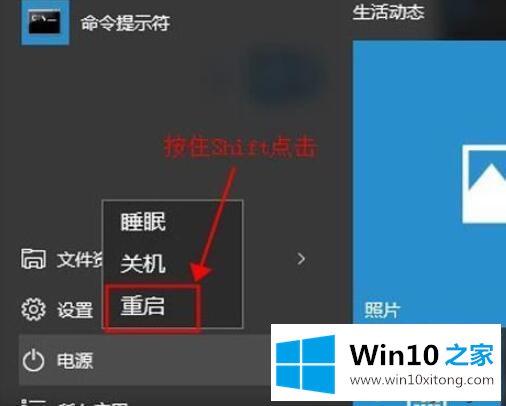
2、电脑重启以后,出现这个界面,然后进入【疑难解答】。
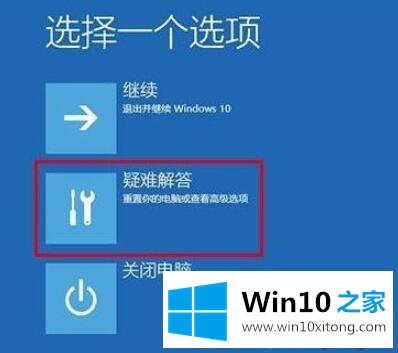
3、然后点击【高级选项】。
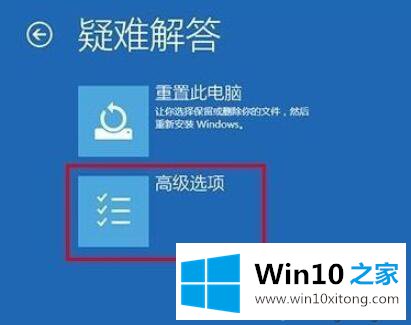
4、然后在选项中,点击【启动设置】。
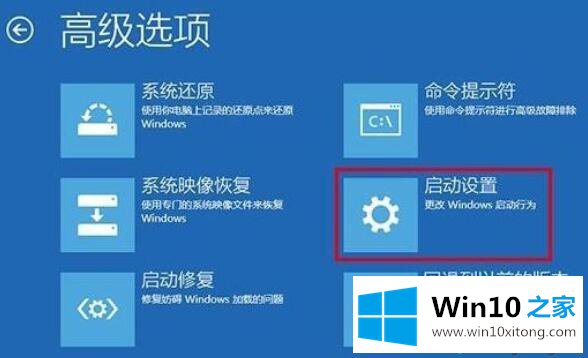
5、然后点击右下的【重启】按钮。

6、然后在出现的选项中,找到需要的设置,按下【F4】即可。

上面给大家分享的就是关于win10 1903系统进入安全模式的具体步骤啦,有需要的用户可以按照上面的步骤来操作哦。
到这里,win10 1903系统怎么进入安全模式的详细处理要领就全部结束了,如果你还需要下载电脑系统,请继续关注本站